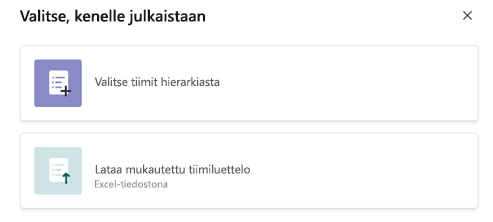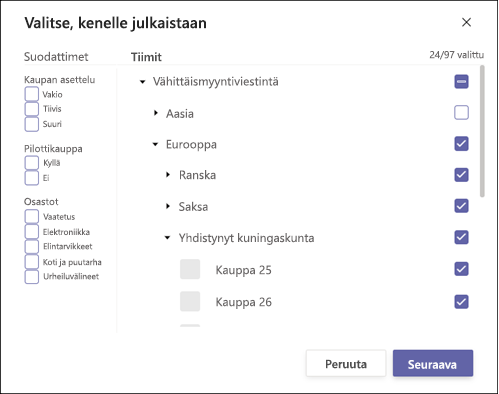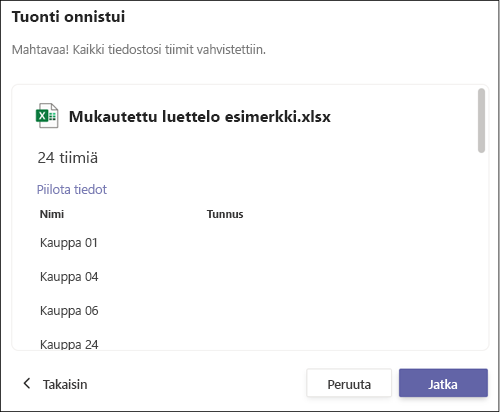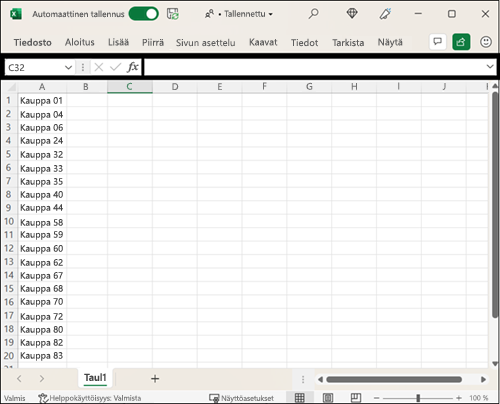Kun tehtävien julkaiseminen tapahtuu Microsoft Teamsissa, jokainen valitsemasi vastaanottajaryhmä saa kopion tehtäväluettelon tehtävistä. Voit seurata näiden tehtävien valmistumista kunkin vastaanottajatiimin osalta. Tämä ominaisuus on osa tehtäväluetteloiden julkaisutoimintoa. Lisätietoja tehtäväluetteloista on täällä.
Voit valita kahdella tavalla, mitkä ryhmät saavat julkaisemasi tehtävät. Voit valita ryhmät hierarkiasta tai ladata mukautetun ryhmäluettelon.
Molempien asetusten avulla voit valita organisaatiosi määrittämän hierarkian tiimeistä. Et voi valita ryhmää, joka ei kuulu tähän hierarkiaan.
Mitä vaihtoehtoa kannattaa käyttää?
Valitse olemassa olevasta hierarkiasta
Tiimien valitseminen hierarkiasta on kätevää, kun valitset joukon tiimejä, jotka sopivat hyvin olemassa oleviin määritteisiin, olemassa oleviin hierarkian haaroihin tai molempiin. Voit esimerkiksi valita kaikki sijainnit Euroopassa tai kaikki sijainnit, joilla on tietty määrite, tai kaikki Sijainnit Tokion alla tietyllä määritteellä.
Käytettävissä olevien suodattimien avulla voit tarkentaa hakua, mikä helpottaa sisällytettävien tiimien löytämistä ja valitsemista.
Oman luettelon käyttäminen
Mukautetun ryhmäluettelon lataaminen on kätevä tapa valita tiimejä, jotka eivät ole helposti valittavissa hierarkiassa. Esimerkiksi seurantatehtävien lähettäminen sijainteihin, joissa tapahtui yhteensopivuusrikkomus. Tämä voi sisältää sijainnit hierarkian eri osissa ja määritteiden yhdistelmän. Sen sijaan, että valitsisit ne manuaalisesti hierarkian avulla, voit määrittää vastaanottajaryhmät Excel-tiedoston avulla.
Mitkä tiimit voit valita?
Voit määrittää vastaanottajat mukautetun ryhmäluettelon avulla, mikä helpottaa vastaanottajien valitsemista joissakin tapauksissa, mutta se ei muuta sitä, mihin tiimeihin voit julkaista. Kun käytät mukautettua tiimiluetteloa, voit sisällyttää minkä tahansa niistä tiimeistä, jotka voit valita hierarkian vastaanottajiksi. Et voi julkaista tiimeihin, elleivät ne ole hierarkiassa, ja raportoida myös työryhmälle, josta julkaiset.
Miten mukautettu luettelo kannattaa luoda?
Luo Excel-tiedosto. Kirjoita sarakkeesta 1 alkaen yksi DisplayName-arvo tai Alias-arvo kullekin riville. Voit sekoittaa DisplayName-arvot ja Alias-arvot samaan tiedostoon. Järjestelmä tunnistaa vastaanottajaryhmän kumman tahansa arvon perusteella. Sijoita kaikki merkinnät sarakkeeseen A äläkä jätä tyhjiä rivejä DisplayName- tai Alias-arvojen väliin.
Mistä tiedän oikean DisplayName- tai Alias-arvon sijaintia varten?
Näiden arvojen pitäisi vastata DisplayName- tai Alias-arvoja , koska ne näkyvät organisaatiosi hierarkiassa. Jos et tiedä arvoja, helpoin tapa saada ne on siirtyä tiimien valintaan hierarkiasta. Voit tehdä tämän avaamalla Luonnos-tehtäväluettelon, napsauttamalla Julkaise-painiketta, valitsemalla ryhmät hierarkiasta ja tarkistamalla hierarkian valintakokemuksessa näkyvät DisplayName-arvot . Voit käyttää samoja arvoja mukautetussa vastaanottajaryhmien luettelossa.